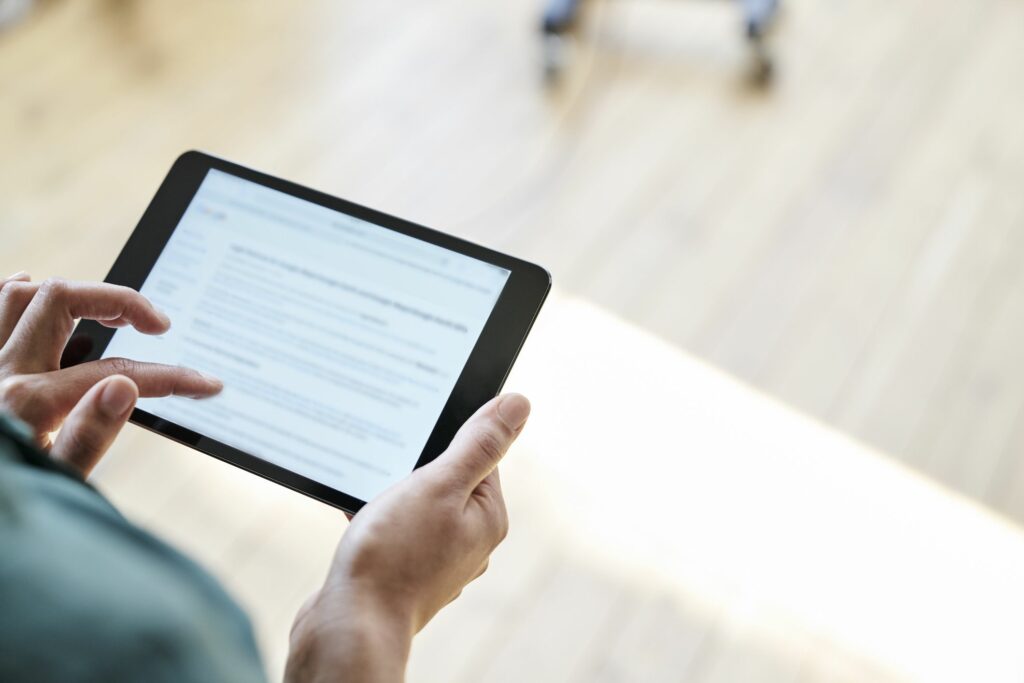
Co je třeba vědět
- Zakázaný iPad je způsoben příliš mnoha pokusy o přihlášení pomocí nesprávného uživatelského jména a hesla.
- Chcete-li opravit iPad, který je deaktivován, resetujte iPad na výchozí tovární nastavení nebo vyzkoušejte režim obnovení.
- Obnovením továrního nastavení vymažete vše na iPadu, ale vše můžete obnovit ze zálohy.
Tento článek vysvětluje, jak zacházet se zakázaným iPadem. Pokud je váš iPad odcizen a někdo se pokusí hacknout kód, váš iPad se po příliš mnoha nesprávných pokusech o zadání hesla deaktivuje, což je bezpečnostní funkce na iPadu, která chrání vaše soukromí. Informace v tomto článku platí pro iPadOS 14, iPadOS 13 a všechny aktuálně podporované verze iOS.
Můj iPad je deaktivován a nezadal jsem špatný přístupový kód
Pokud vy (nebo kdokoli jiný) zadáte do iPadu nesprávný přístupový kód, nakonec se úplně deaktivuje. Když je váš iPad deaktivován, někdo zadal nesprávný přístupový kód dostatečně často na to, aby jej deaktivoval. Pokud máte batole nebo starší dítě, mohlo dítě napsat špatný přístupový kód, aniž by si uvědomilo, co se může stát s iPadem. Zvažte dětskou pojistku iPadu.
Jak zajistit, aby zakázaný iPad fungoval znovu
Pokud je váš iPad trvale deaktivován, jedinou možností je obnovit jej do výchozího stavu z výroby. Pokud nastavíte funkci Najít můj iPad, nejjednodušší způsob, jak resetovat iPad, je přes iCloud. Funkce Najít můj iPad obsahuje způsob, jak iPad na dálku resetovat. IPad nemusí být ztracen nebo ukraden; tato metoda jej resetuje, aniž by se uchýlil k iTunes. Zde je postup:
-
Přihlaste se do svého iCloud účet na www.icloud.com.
-
Vybrat Najděte iPhone.
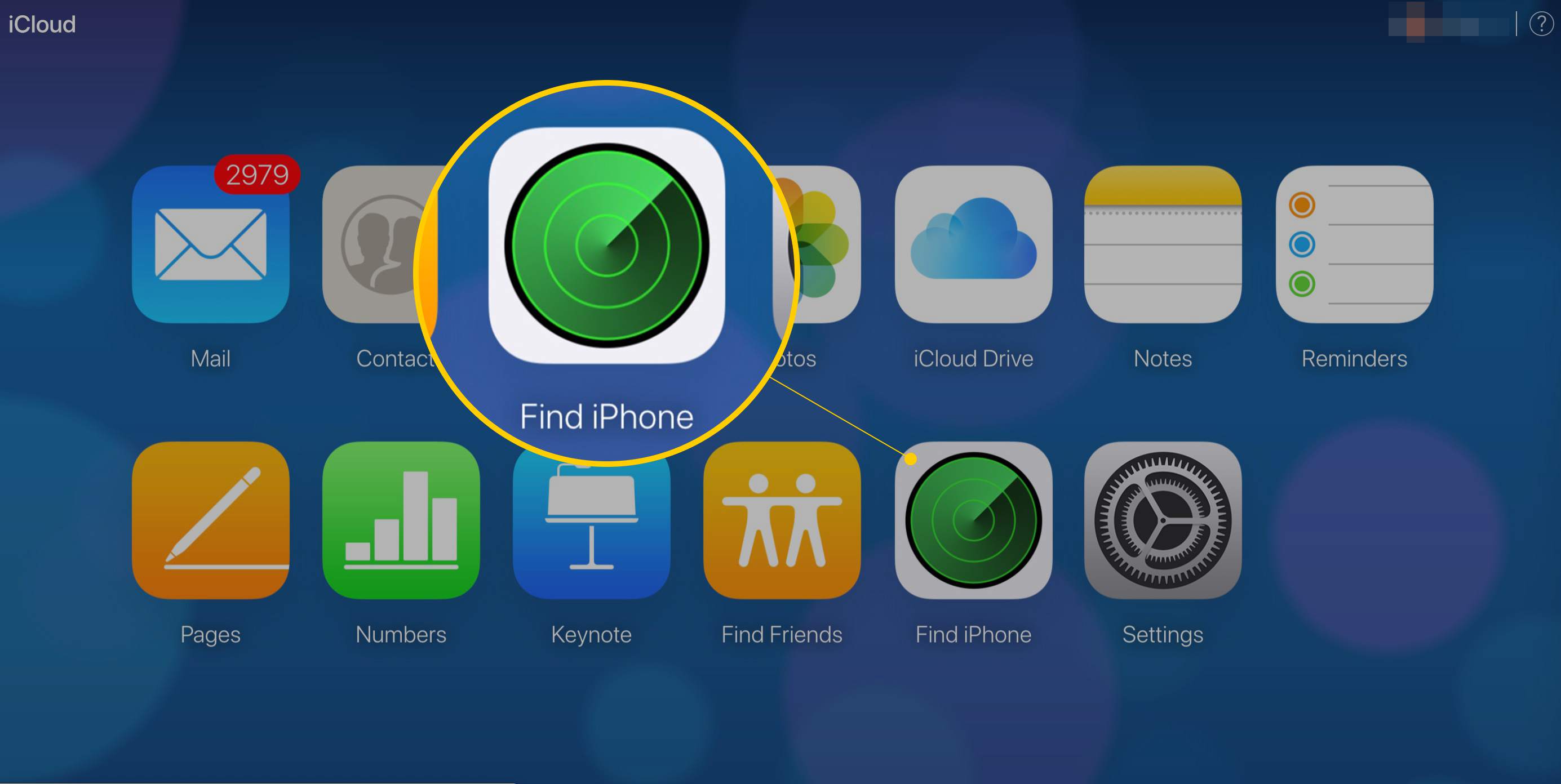
-
Vyberte si iPad.
-
Vyberte možnost Vymazat iPad odkaz.
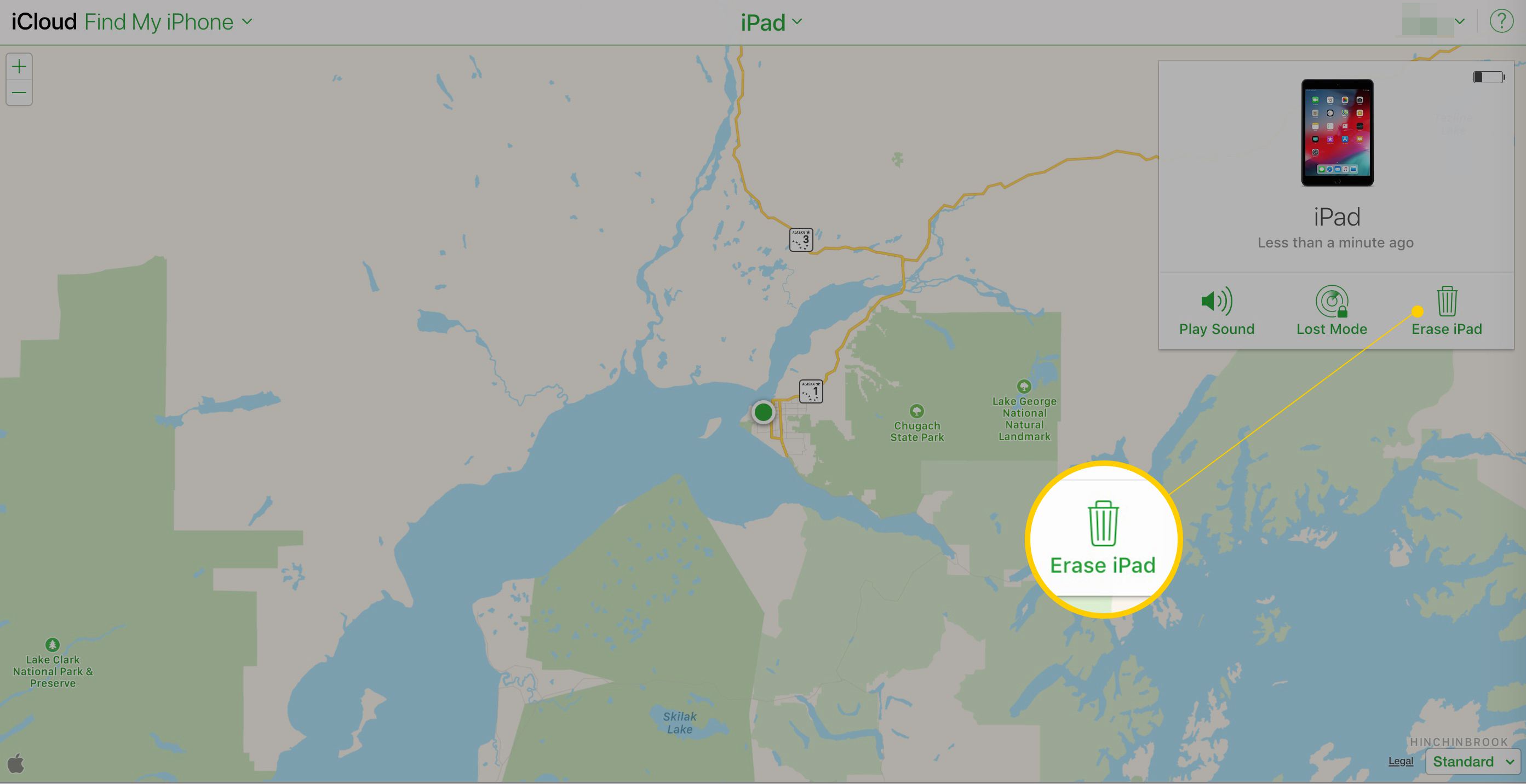
Pokud jste nenastavili funkci Najít můj iPad, další nejlepší možností je obnovit jej ze stejného počítače, který jste použili k jeho nastavení, nebo z počítače, který používáte k synchronizaci iPadu s iTunes. Připojte svůj iPad k počítači pomocí kabelu dodaného s iPadem a spusťte iTunes. Toto připojení by mělo zahájit proces synchronizace. Nechte tento proces dokončit, abyste měli zálohu všech věcí na iPadu, a poté se rozhodněte iPad obnovit.
Co když jsem nesynchronizoval svůj iPad s počítačem?
Funkce Najít můj iPad je důležitá. Nejen, že je to šetřič iPadu, pokud ztratíte zařízení nebo dojde ke krádeži tabletu, ale může to také poskytnout snadný způsob, jak iPad resetovat. Pokud jste jej nenastavili a nikdy jste svůj iPad nenastavili pomocí počítače, můžete jej stále odemknout procházením režimu obnovy iPadu, který je důležitější než běžné obnovení. Po obnovení iPadu se ujistěte, že je funkce Najít můj iPad zapnutá pro případ, že byste v budoucnu měli nějaké problémy.